Časově úsporné znalosti softwaru a hardwaru, které pomáhají 200 milionům uživatelů ročně. Poskytne vám rady, novinky a tipy, jak upgradovat svůj technický život.
Game Fire 6 (doporučeno)
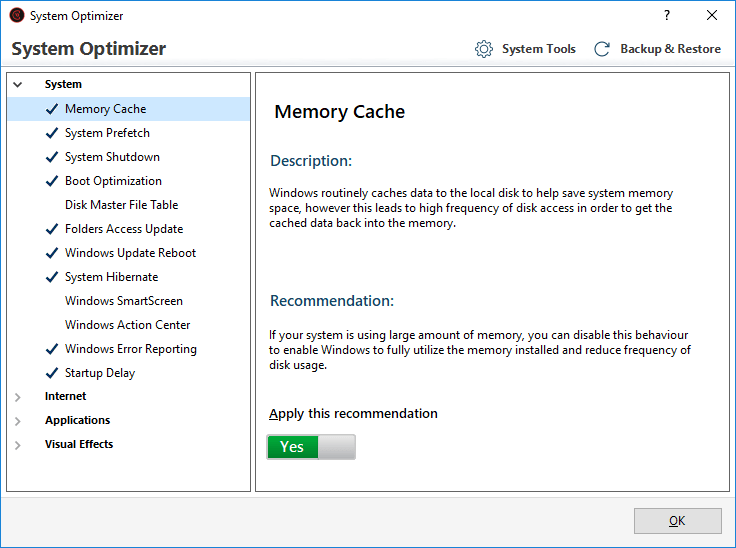
- Cena - Zdarma / Professional 19,95 $
Game Fire 6 je software pro optimalizaci her pro počítače se systémem Windows. Mezi základní úkoly softwaru patří snižování zátěže systémových prostředků, dosažení lepšího FPS, optimalizace výkonu v reálném čase a další kliknutím na tlačítko.
Game Fire 6 nabízí dvě verze optimalizátoru. Bezplatná verze se základními funkcemi pro optimalizaci her a prémiová verze Professional s dalšími funkcemi.
Software pracuje v procesu de-prioritizace procesu v reálném čase a přidělení nečinných zdrojů ke hře, aby se zvýšil výkon. Tento software také poskytuje informace o teplotě CPU a GPU v reálném čase, aby bylo vše pod kontrolou.
Proces optimalizace můžete dále přizpůsobit pomocí výkonných optimalizačních nástrojů, jako je automatická optimalizace paměti RAM, nastavení systému TuneUp a internet a síťový TuneUp.
Bonusovou funkcí poskytovanou Game Fire je panel Game Manager, který vám umožní spravovat všechny vaše oblíbené hry, ať už je online ze služeb, jako je Steam, nebo na místní jednotce z jeho přístrojová deska.
Game Fire je dobře vybavený optimalizátor her se všemi základními funkcemi pro automatickou optimalizaci vašeho PC, aby z něj získal nejlepší možný herní výkon.
Stáhněte si hru Fire 6 PRO
Wise Game Booster
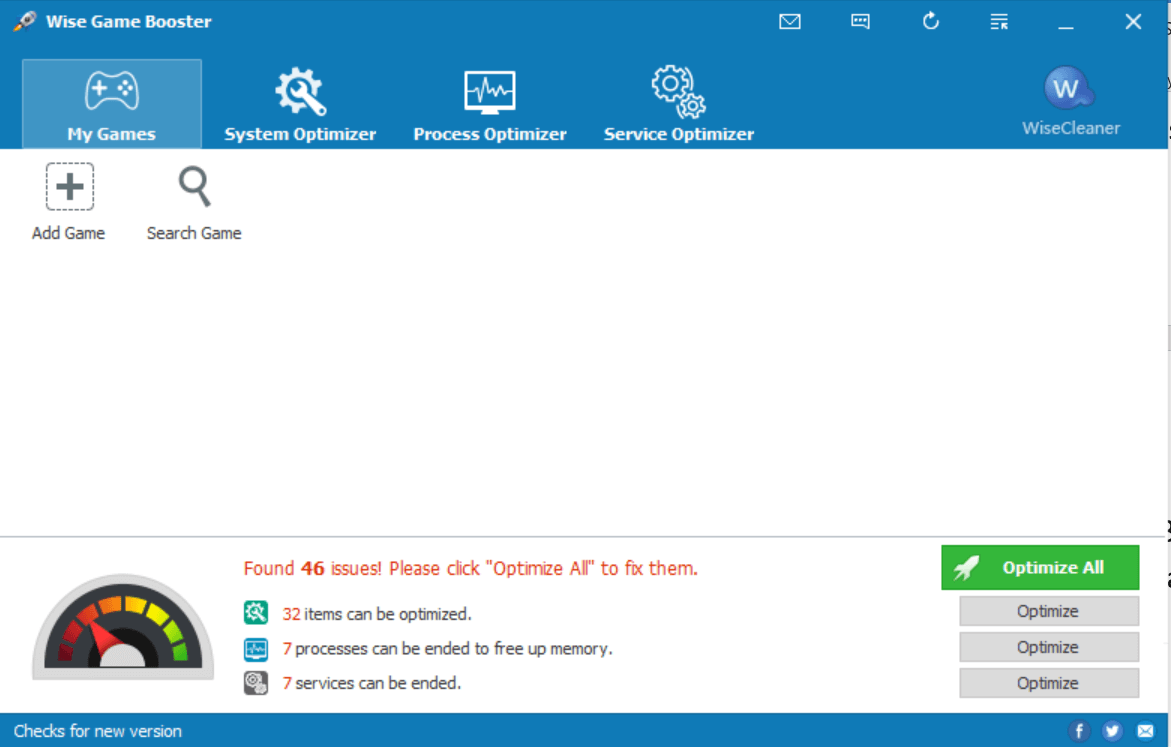
- Cena - Volný, uvolnit
Wise Game Booster od WiseCleaner je bezplatný nástroj pro optimalizaci hry, který automaticky optimalizuje výkon hry uzavřením spuštění aplikace, mazání nevyžádaných souborů odstraněním dočasných a dočasných dat a také vyladění sítě pro vylepšení online hraní pro více hráčů Zkušenosti.
Tento software je ke stažení a instalaci zcela zdarma. Má také velikost jen pár MB, takže stahování a instalace probíhá bleskově.
Při prvním spuštění Wise Game Booster prohledá váš počítač a hledá nainstalované hry. Pokud nejsou detekovány, můžete hry ručně přidat na řídicí panel kliknutím na Přidat hru.
Po počátečním skenování se zobrazí řada procesů a položek, které lze optimalizovat pro lepší výkon. Můžete buď optimalizovat všechny navrhované opravy najednou, nebo vybrat a optimalizovat každý typ procesu ručně.
Podrobné informace o tom, jaký proces je třeba optimalizovat, najdete v Optimalizátor systému záložka. Zde můžete ručně vyhledat a vybrat každý proces, který má být optimalizován.
Stěhování do Optimalizátor procesu Na kartě se zobrazuje veškerý proces spuštěný v počítači, který využívá značné množství zdrojů, jako je webový prohlížeč, aplikace na pozadí atd. Proces můžete třídit podle využití paměti a využití procesoru a zabít proces nebo je vyloučit.
Získáváte vysoké využití procesoru při hraní her? Tato řešení vám pomohou problém napravit.
Wise Game Booster je šikovný malý optimalizační nástroj bez reklam, slušného herního manažera a optimalizačních nástrojů. Můžete si jej stáhnout zdarma a zjistit, zda může zlepšit výkon vašeho systému.
Stáhněte si Wise Game Booster
Razer Cortex
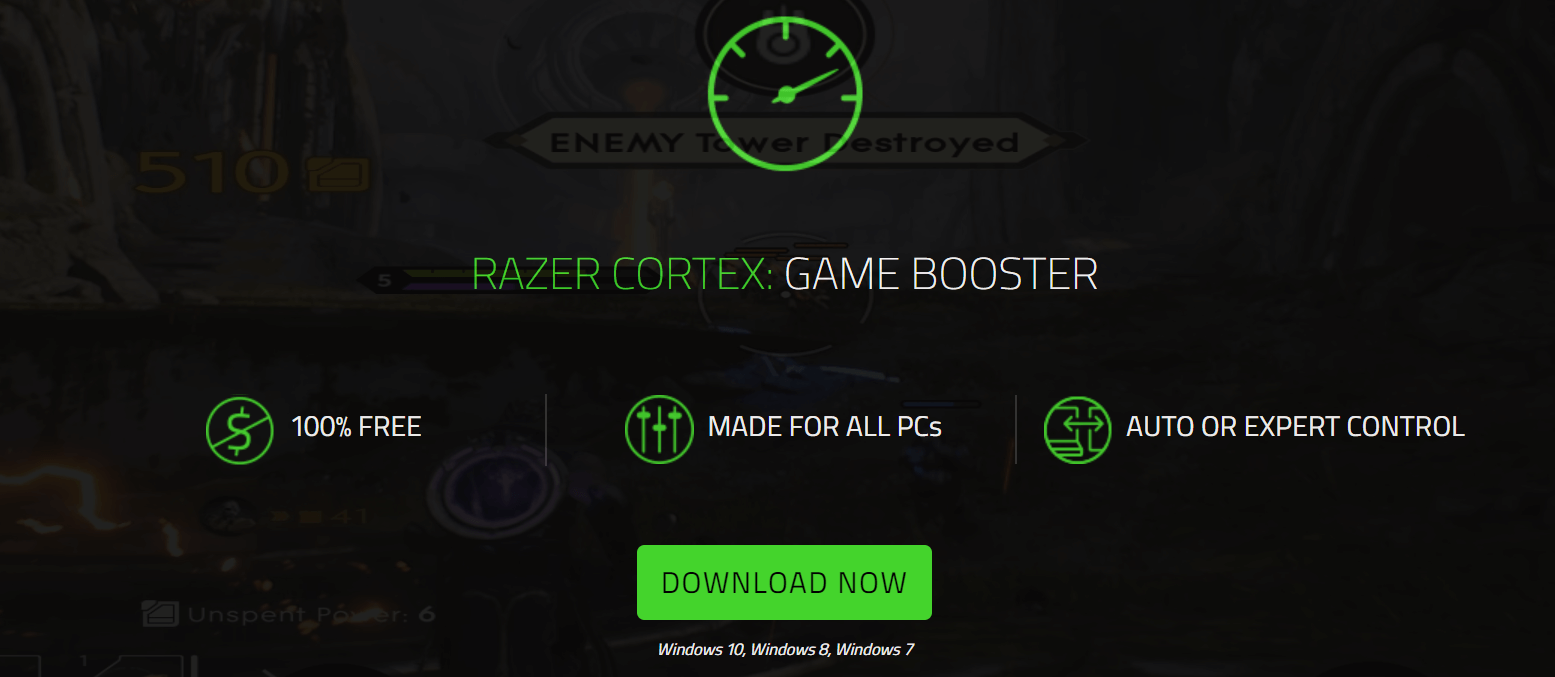
- Cena - Volný, uvolnit
Razer Cortex je zcela bezplatný nástroj pro optimalizaci her od populárního výrobce herních počítačů Razer. Fungování Cortexu je podobné jako u jiných optimalizačních nástrojů, které ukončují proces a služby, aby extrahovaly maximální množství zdrojů a přidělily je hře pro lepší výkon.
Razer Cortex nabízí možnosti expertního i automatického ovládání. Automatický režim optimalizuje počítač pomocí doporučeného nastavení, zatímco režim expertního ovládání vám poskytuje plnou kontrolu nad procesem optimalizace.
Hledáte nejlepší software pro nahrávání zvukových her? Zde jsou nejlepší možnosti.
Software má velikost přes 100 MB, takže instalace může nějakou dobu trvat v závislosti na rychlosti internetu. Během instalace máte možnost nainstalovat další dva software Razor, pokud jej nepotřebujete, jednoduše jej ignorujte a pokračujte v instalaci.
Funkce Game Booster se automaticky spustí, kdykoli spustíte hru, bez ohledu na zdroje, včetně Steam a Origin. Obnoví počítač do normálního stavu, jakmile hráč opustí hru.
Funkce jádra CPU se snaží maximalizovat herní FPS pomocí mikrosprávy operačního systému Windows a dalších základních aplikací pomocí dvou základních režimů. Razer Cortex také sleduje herní výkon vašeho počítače během hraní a nabízí uživatelům zásadní informace, které vám umožní více vylepšit vaše nastavení hry.
Razor Cortex je intuitivní software pro zvýšení výkonu hry a absolutní kontrolu nad optimalizační úlohou. Skutečnost, že je zdarma ke stažení, z něj dělá lákadlo pro pokročilé uživatele.
Stáhněte si Razor Cortex
WTFast
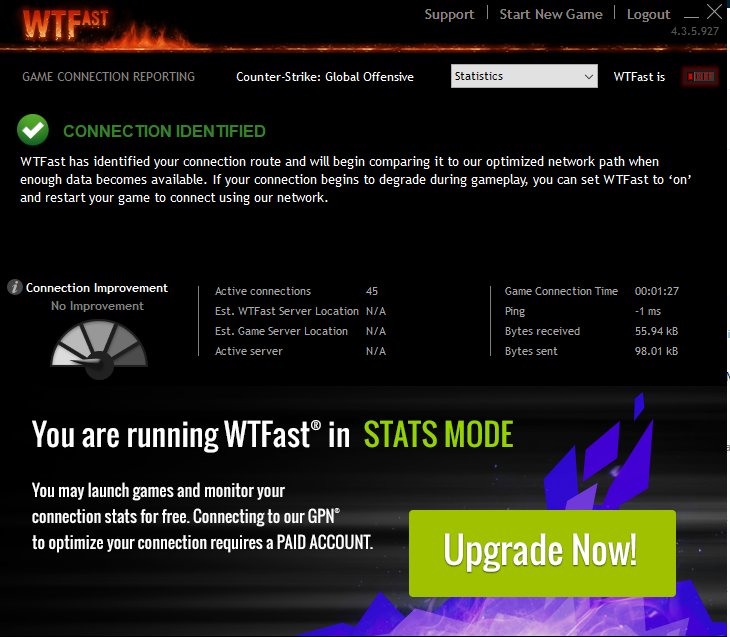
- Cena - Zkušební verze zdarma / Premium
WTFast není přesně software pro optimalizaci her, ale VPN pro hráče. Pomáhá s optimalizací připojení k internetu pro stabilní online herní zážitek bez maskování nebo změny vaší IP adresy.
Tvrdí, že poskytuje inteligentní síť, která nabízí sníženou latenci, nižší ping a nejmenší množství ztráta paketů, která bude mít za následek plynulý herní zážitek, i když internetové připojení kolísá čas.
Můžete také sledovat analytiku v reálném čase, abyste pochopili, co se děje s vašimi herními servery.
Po instalaci můžete začít připojením k nejoptimálnějšímu serveru automaticky, nebo můžete vybrat server ručně. Společnost má více než 200 serverů ve 48 zemích, které by měly poskytovat stabilní rychlost bez ohledu na umístění uživatele.
Abyste mohli používat server, musíte softwaru říct, kterou online hru chcete hrát. Hru můžete vybrat ze serveru WTFast nebo jednoduše přidat svou vlastní tím, že přejdete na soubor .exe hry. Jakmile se zaregistrujete, WTFast automaticky spustí a směruje provoz prostřednictvím svých serverů pro hru, kdykoli ji spustíte.
WTFast je užitečný pro online hráče, kteří hledají nízkou latenci, nízkou ping a téměř nulovou ztrátu paketů. Pokud nehrajete online hry nebo vám nezáleží na testu ping a dalších věcech, protože máte dobré připojení k internetu, WTFast moc nezlepší zážitek z hraní offline.
Vyzkoušejte 14denní bezplatnou zkušební verzi nabízenou společností a vyzkoušejte, zda z toho můžete mít prospěch.
Stáhněte si WTFast
MSI AfterBurner

- Cena - Volný, uvolnit
MSI AfterBurner není nástroj pro optimalizaci her, ale nástroj pro přetaktování GPU od výrobce herních PC. Pokud máte výkonný počítač, ale nemůžete plně využívat výhody hardwaru, můžete to zkusit přetaktování GPU na doporučenou frekvenci, abyste vylepšili herní zážitek a získali lepší výkon.
MSI AfterBurner je víceúčelový nástroj. Kromě funkce přetaktování jej lze také použít k provedení srovnávacího testu, OCR skeneru (pouze u řady RTX 20), který najdete nejvyšší stabilní nastavení přetaktování pro vaši kartu, hardwarový monitor, který udržuje používání GPU a teplotu GPU pod kontrolou a nástroj pro nahrávání obrazovky k zachycení hry.
AfterBurner je výkonný nástroj pro přetaktování, který vám umožní zvýšit výkon vašeho hardwaru přetaktováním taktovací frekvence GPU a získat tak maximální výkon.
Stáhněte si MSI AfterBurner
Závěr
Program na podporu hry se zaměřuje hlavně na snížení zatížení systému ukončením programů na pozadí, které jsou při hraní zbytečné. Výkon posilovače her je však vysoce subjektivní a liší se od počítače k počítači.
Většinu času jsou problémy s výkonem způsobeny zbytky nevyžádaného softwaru odstraněnými soubory a programy nebo tepelnými problémy.
Zatímco problémy s teplotami lze vyřešit opětovným použitím tepelné pasty na CPU, vyčištěním prachu z CPU a ventilátoru skříně pro lepší proudění vzduchu a upgradem pevného disku od HDD po SSD nebo jednoduše získat úložné zařízení HDD s vyššími otáčkami, problémy se softwarem vyžadují software pro optimalizaci her, aby zabily nepotřebné aplikace fungující jako zdroj prase.
Herní boostery řeší softwarovou část problému tím, že zabijí proces, který by jinak pro běžného uživatele nebylo snadnější najít.
S tolika možnostmi na stole je správný čas stáhnout a spustit navrhovaný herní posilovač, abyste zjistili, zda má váš počítač problém se softwarem nebo vyžaduje upgrade hardwaru.
Pokud víte něco o přetaktování, můžete vždy tlačit hardware svého počítače do té míry, aby z hardwaru vytáhl každou kapku výkonu, který si zasloužíte.
Pokud však nevíte, jak věci v oblasti přetaktování obejít, využijte pomoci profesionálů. Pokud to uděláte sami, může dojít k poškození CPU a dalších komponent.
SOUVISEJÍCÍ PŘÍBĚHY, KTERÉ SE VÁM MOHOU LÍBIT:
- Takto jsme opravili koktání počítačových her ve Windows 10
- 5 all-in-one emulátorů pro hraní retro a arkádových her na PC
- Toto je 10 nejlepších her typu Hack and Slash pro PC
© Copyright Windows Report 2021. Není spojeno s Microsoftem
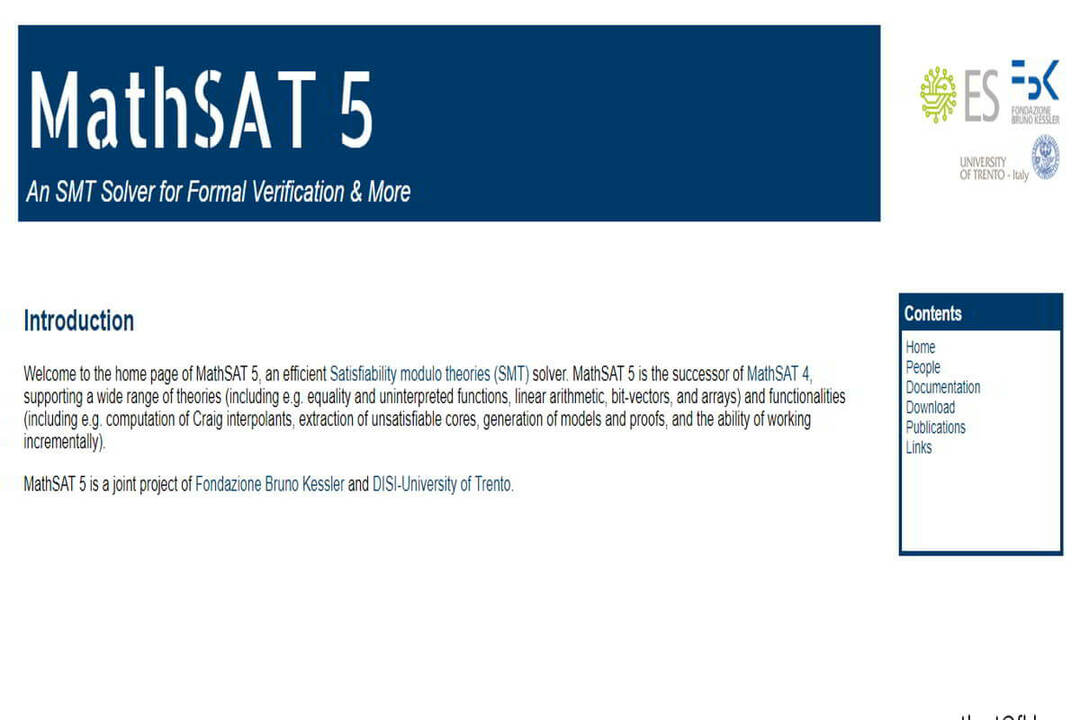

![4 nejlépe automatizovaný software pro objednávání [Průvodce 2021]](/f/7ed9e92da634e7ff4eb57b594344d0e6.jpg?width=300&height=460)